Ինչպե՞ս պայմանական ֆորմատավորելու սմայլիկների դեմքի գծապատկերը կամ տառատեսակը Excel բջիջներում:
Ինչ-որ ժամանակ, եթե ուսանողների կամ վաճառքի ցուցանիշները համապատասխանում են ստանդարտին, գուցե ցանկանաք ժպտադեմ մտցնել, որպեսզի խրախուսեք նրանց, բայց եթե կատարումը ցածր է ստանդարտից, գուցե ցանկանաք տխուր դեմք տեղադրել `ձեր հիասթափությունը ցույց տալու համար: Այժմ ես ձեզ կասեմ մի քանի հնարքներ `Excel- ում հուզական դեմքի գծապատկերը տեղադրելու համար:
Ուղղակիորեն տեղադրեք սմայլիկների դեմքի գծապատկեր
Պայմանական ձևաչափման ժպիտների դեմքի գծապատկեր
Արագ տեղադրեք նկարներ ՝ հիմնված բջջային արժեքի վրա ![]()
Ուղղակիորեն տեղադրեք սմայլիկների դեմքի գծապատկեր
Սեղմել J դեպի խուց, դուք պետք է ցույց տաք ժպտացող դեմքը, ապա կտտացրեք Գլխավոր էջանիշը և մուտքագրեք Wingdings- ը մեջ Տառատեսակի տեքստային տուփ, այնուհետև սեղմիր Մտնել բանալի. Տեսեք,
Այժմ ցուցադրվում է ժպիտային դեմքը.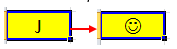
Նշում: J, L, K նիշերը պետք է լինեն մեծատառեր:
|
Հուշում. Ահա հարմար գործիք AutoText- ը Kutools- ի համար Excel- ի համար, որն աջակցում է ձեզ սովորաբար օգտագործվող տեքստեր, գծապատկերներ, նկարներ կամ բանաձևեր ավելացնել որպես տեքստ, որպես ավտոտեքստ, այնուհետև դրանք ցանկացած պահի կարող եք ուղղակիորեն տեղադրել առանց տվյալների կամ գծապատկերների վերստեղծման: |
| Գնացեք անվճար փորձարկման հիմա: |
 |
Պայմանական ձևաչափման ժպիտների դեմքի գծապատկեր
Եթե ցանկանում եք պայմանականորեն ձևավորել ժպիտով դեմքի գծապատկերները, օրինակ, եթե դասարանը բարձր է և հավասար է 85-ի, ապա դուք կտեղադրեք ժպտացող դեմք, իսկ եթե դասարանը 60-ից բարձր է, բայց 85-ից ցածր, ապա կներդրեք նուրբ դեմք, բայց եթե դասարանը 60-ից ցածր է, դուք կտեղադրեք տխուր դեմք: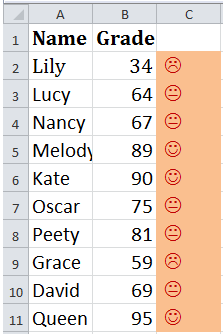
Կտտացրեք այն բջիջին, որը ցանկանում եք ցույց տալ դեմքի գծապատկերները, ապա մուտքագրեք այս բանաձևը = IF (B2> = 85, «J», IF (AND (B2 <= 84, 60 <B2), «K», IF (B2 <60, «L»)))), ապա քաշեք ավտոմատ լրացման բռնիչը ձեր համար անհրաժեշտ տիրույթ: Դրանից հետո ընտրեք տիրույթը կիրառված այս բանաձևով և մուտքագրմամբ փոխեք տառատեսակի ոճը Wingdings- ը մեջ Տառատեսակի տեքստային տուփ և սեղմելով Մտնել բանալին Գլխավոր էջանիշը.
Այժմ տեղադրվում են ժպիտների գծապատկերները:
Ձեր պատասխանը ուղարկված չէ:
1. Վերոնշյալ բանաձևում B2- ը այն բջիջն է, որի վրա ցանկանում եք պայմանական ձևաչափում կատարել:
2. B սյունակում տվյալները փոխելիս փոխվում է նաև ժպտացող դեմքը:
Արագ տեղադրեք նկարներ ՝ հիմնված բջջային արժեքի վրա
Եթե ունեք բջջային արժեքի ցուցակ և ցանկանում եք թղթապանակից նկարներ տեղադրել բջիջների վրա ՝ հիմնվելով բջջային արժեքի վրա, ինչը նշանակում է, որ տեղադրող նկարները պետք է լինեն նույն անունով, ինչ բջջային արժեքները, Excel- ի համար նախատեսված գործիքներ'S Համապատասխանի ներմուծման նկարները կարող է օգնել ձեզ արագ և ճիշտ լուծել այն:
| Excel- ի համար նախատեսված գործիքներ, ավելի քան 300 հարմար գործառույթներ, ավելի հեշտացնում է ձեր գործերը: | ||
Այն բանից հետո անվճար տեղադրում Excel- ի համար նախատեսված գործիքներ, խնդրում ենք վարվել ինչպես ստորև ՝
1. Ընտրեք բջիջների արժեքները, կտտացրեք Kutools Plus > Ներմուծման արտահանման > Համապատասխանի ներմուծման նկարները, Տեսեք,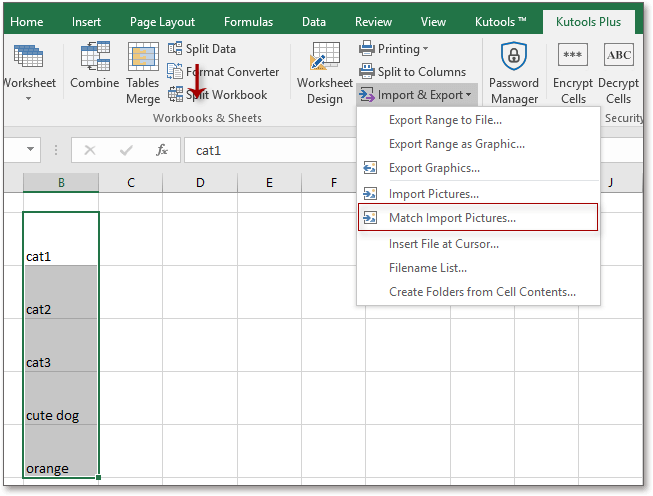
2. Մեջ Համապատասխանի ներմուծման նկարները երկխոսություն,
(1) Սեղմեք Ավելացնել > Ֆայլի թղթապանակը հարաբերական նկարներ ավելացնելու համար Նկարների ցուցակ.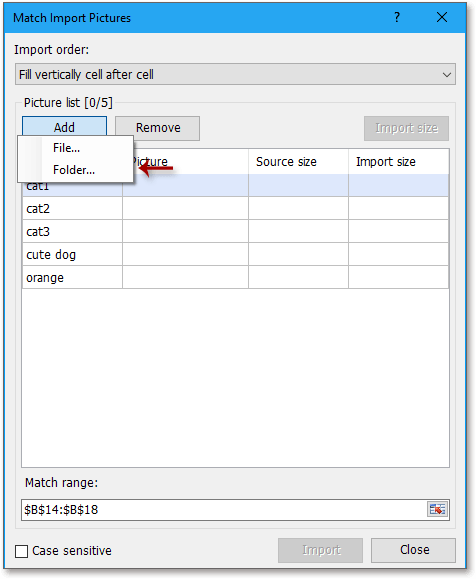
(2) Սեղմեք Ներմուծման չափը անհրաժեշտության չափի տարբերակ ընտրելու համար: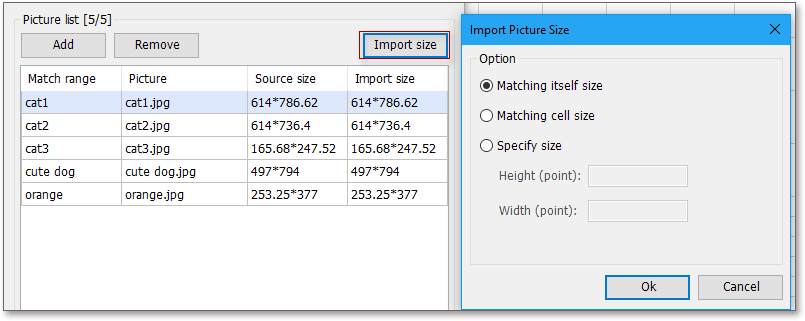
(3) Սեղմեք Ok > Ներմուծում, ապա ընտրեք բջիջ նկարները տեղադրելու համար (կարող եք նաև ընտրել համապատասխանեցման բջիջները), ապա կտտացրեք OK.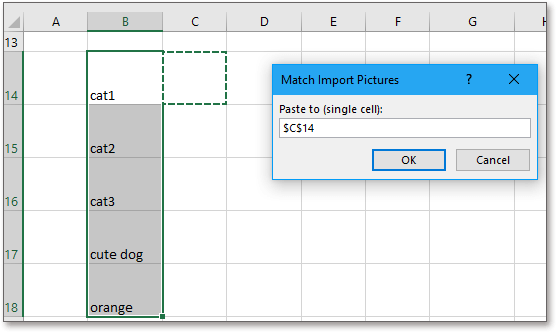
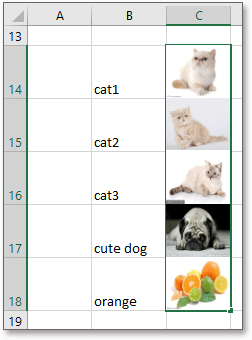
Ձեր պատասխանը ուղարկված չէ: Եթե ցանկանում եք նկարները տեղադրել հորիզոնական կարգով, պարզապես ընտրեք Լրացրեք հորիզոնական բջիջը բջիջից հետո տակ Ներմուծման պատվեր երկխոսության
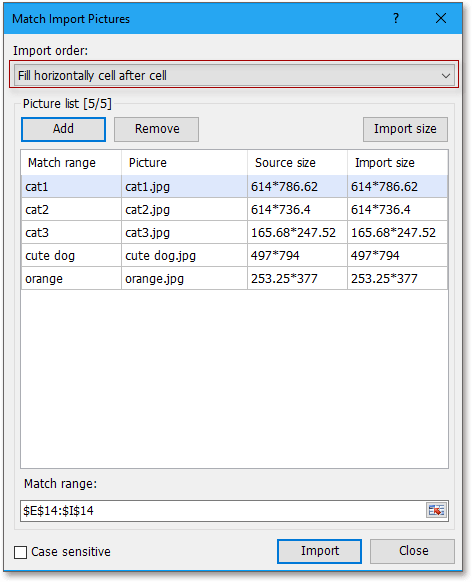
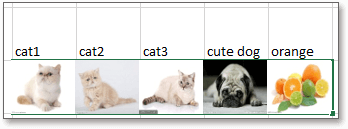
Ներմուծեք բջիջների արժեքների հիման վրա նկարներ
Հարաբերական հոդվածներ:
- Excel- ում ստեղծեք հոսքի աղյուսակ
- Excel- ում ստեղծեք կառավարման աղյուսակ
- Excel- ում ստեղծեք նշաձողային աղյուսակ
- Excel- ում ստեղծեք ջերմաչափի նպատակների աղյուսակ
Գրասենյակի արտադրողականության լավագույն գործիքները
Լրացրեք ձեր Excel-ի հմտությունները Kutools-ի հետ Excel-ի համար և փորձեք արդյունավետությունը, ինչպես երբեք: Kutools-ը Excel-ի համար առաջարկում է ավելի քան 300 առաջադեմ առանձնահատկություններ՝ արտադրողականությունը բարձրացնելու և ժամանակ խնայելու համար: Սեղմեք այստեղ՝ Ձեզ ամենաշատ անհրաժեշտ հատկանիշը ստանալու համար...

Office Tab- ը Tabbed ինտերֆեյսը բերում է Office, և ձեր աշխատանքը շատ ավելի դյուրին դարձրեք
- Միացնել ներդիրներով խմբագրումը և ընթերցումը Word, Excel, PowerPoint- ով, Հրատարակիչ, Access, Visio և Project:
- Բացեք և ստեղծեք բազմաթիվ փաստաթղթեր նույն պատուհանի նոր ներդիրներում, այլ ոչ թե նոր պատուհաններում:
- Բարձրացնում է ձեր արտադրողականությունը 50%-ով և նվազեցնում մկնիկի հարյուրավոր սեղմումները ձեզ համար ամեն օր:
